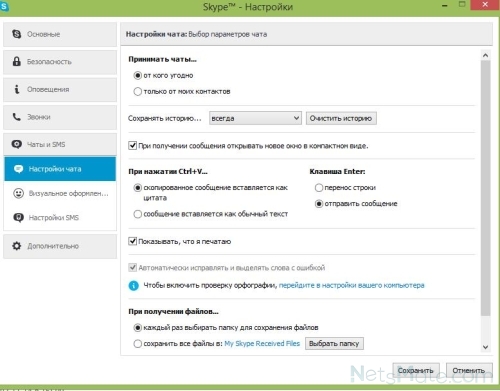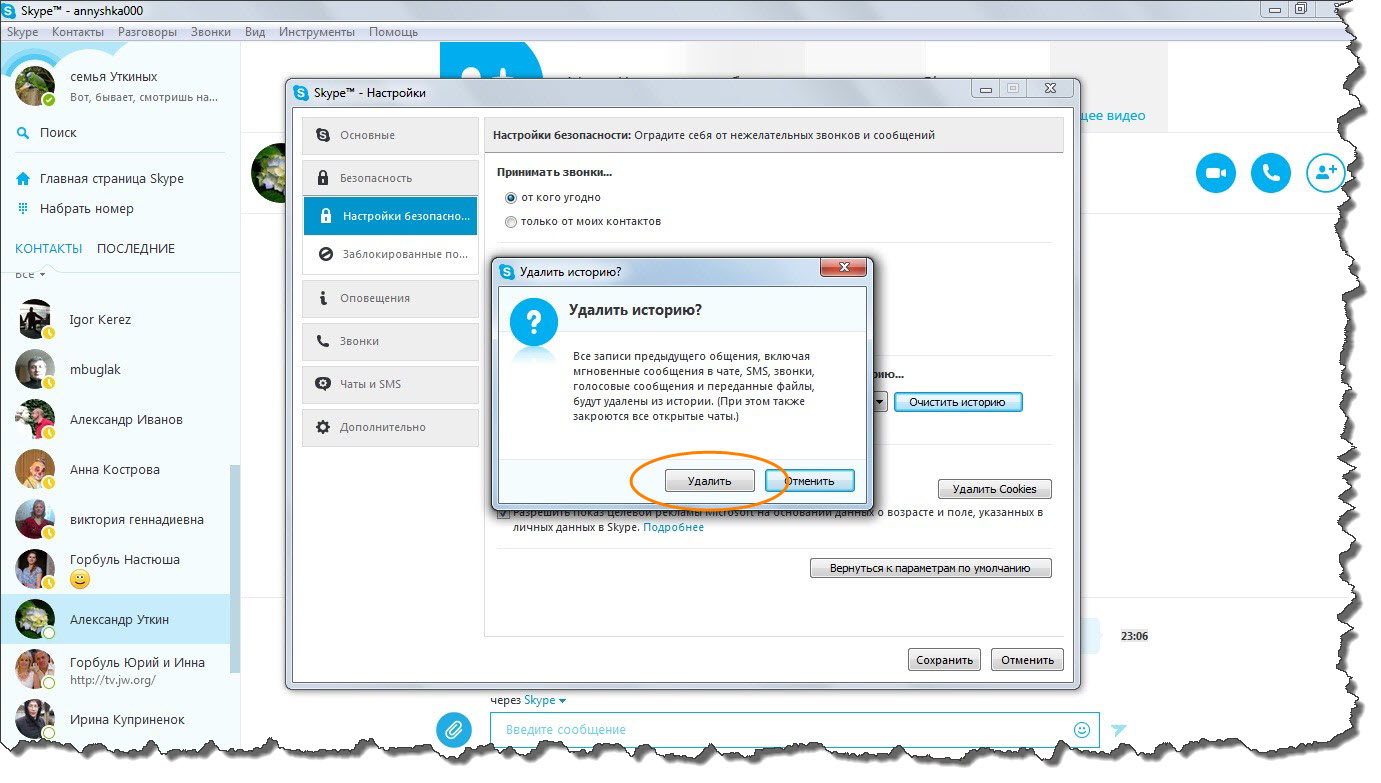Как отправить сообщение через Скайп
По умолчанию, текст отправляется собеседнику нажатием клавиши Enter или кликом на значок отправки:

Если вы хотите, чтобы работала отправка сообщения по Ctrl+Enter в Skype, а клавиша Enter служила для переноса строки в тексте, зайдите в «Инструментах» главного горизонтального меню в пункт «Настройки», там выберите «Чаты и смс» и «Дополнительные настройки чата»:
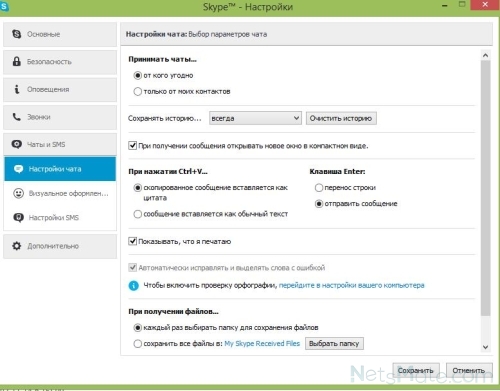
Если вы установили для «Энтера» функцию «перенос строки»:
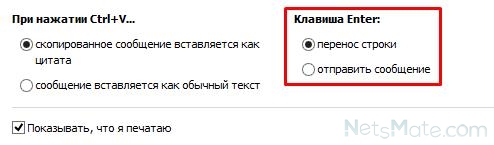
Выбираем вариант применения комбинации
то эта клавиша не будет отправлять сообщения в Skype, отправка — по Ctrl+Enter в таком случае.
Видеоинструкция:
https://youtube.com/watch?v=tYJ46HyInV0
Как передавать данные по скайпу на телефоне
Для телефона, работающего под андроидом, алгоритм остается точно таким же, как и для планшетов. Единственное, здесь доступна опция отправки фотографии и видео, сделанной сразу из скайп.
Для этого:
- зайдите в интересующий вас чат;
- нажмите на иконку с изображением камеры;
- нажмите на кнопку – получится фотография, которую тут же можно отправить. Если же вы будете ее удерживать, то запишите видеосообщение.
Передавать что-то на айфоне необходимо немного по-другому.
Чтобы передать файл, сделайте следующее:
- в окне чата выберите иконку «Фото» или «Фото с камеры»;
- в первом случае выберите интересующий файл, во втором случае сделайте фотографию.
Добавление и передача документа на айфонах, к сожалению, невозможна.
Как отправить текстовое сообщение в skype
Отправка текстового сообщения – вот уж точно, с чем справится абсолютно любой человек. Если вам необходимо отправить что-то новое, просто зайдите в окно чата и наберите внизу в текстовом поле все, что нужно.
Его длина практически неограничена, превысить лимит очень сложно. С чужим сообщением немного сложнее.
Вам необходимо:
- зайти в один из ваших чатов с необходимым сообщением;
- нажать на одно из отправленных вами или вам сообщений правой клавишей мыши;
- в меню выбрать «Копировать»;
- зайти в окно чата, куда вам нужно отправить текст;
- нажать в поле ввода правой клавишей мыши и выбрать «Вставить»;
- отправить сообщение как обычный текст.
В итоге вы получите цитату из сообщения с подписью автора в конце. Таким образом передаются сообщения любой длины.
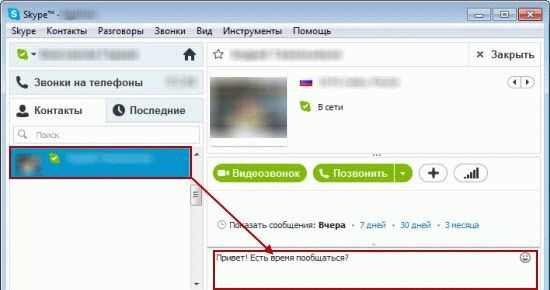
Как отправить голосовое сообщение в скайпе
Для этого:
- выберите интересующий вас контакт;
- справа от места для ввода сообщения нажмите на значок «микрофон»;
- запишите звук, нажмите на стрелочку.
Файлы отправляются автоматически.
Отправление анонимных сообщений в skype
А вот сделать что-то из этого анонимно просто невозможно – скайп не дает возможности скрывать свой никнейм. Анонимное письмо – не наш путь? Как бы не так. Вот уж что-то, а количество аккаунтов на один адрес никак не ограничено и даже не прописано в правилах.
А значит выход прост: заведите новый аккаунт с другим ником и отправьте нужную информацию. Потом можете просто забыть про него. Для большей анонимности можно в это время сидеть через прокси-сервер.
Как отправить смс по скайпу бесплатно
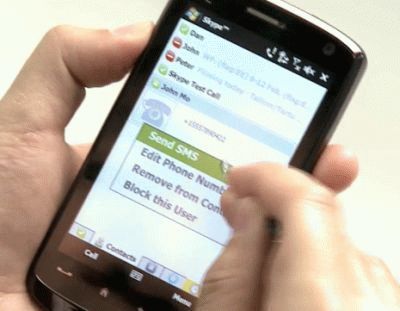 Возможности бесплатно отправить СМС через клиент тоже не существует, а все программы, которые это обещают, просто врут. Отправка смс-сообщений бесплатно вообще мифическая функция, в наше время практически исчезнувшая из интернет-сети.
Возможности бесплатно отправить СМС через клиент тоже не существует, а все программы, которые это обещают, просто врут. Отправка смс-сообщений бесплатно вообще мифическая функция, в наше время практически исчезнувшая из интернет-сети.
Вы можете поискать такую функцию на сайте оператора – некоторые операторы предоставляют данную услугу. Ну а если принципиально именно через скайп – готовьтесь выложить свои денежки.
Как отправить сообщения Skype: пошагово
1. Для работы со списком контактов вам придется авторизоваться в программе или онлайн-версии для браузера. Почитать об онлайн версии Скайпа можно тут.
2. После авторизации в программе (входа в свою учетную запись, свой профиль), достаточно выбрать из списка нужный вам контакт и написать послание в специальном поле.
3. Когда вы введете с клавиатуры ваше сообщение в Скайпе, просто нажмите кнопку Enter на клавиатуре – текст будет отправлен. Кроме того, текст можно отправить кнопкой со стрелочкой.
4. Чтобы вставить в сообщения Skype смайлик или прикольную картинку по теме, жмите на значок смайлика в верхнем правом углу поля сообщений. Выбирайте смайлик, который вам понравится.
5. Для прикрепления файлов различного типа используйте кнопку-значок скрепки, что слева от сообщения.
Как видите, здесь сообщение в Skype может передавать:
6. Если, к примеру, вы хотите отослать фотографию, то жмите значок скрепки и выбирайте опцию «Отправить фото…». Далее вы автоматически попадаете в Библиотеку Изображений собственного компьютера, откуда уже можете указать путь к нужному фотоснимку или картинке.
Например, ваша фотка лежит на локальном диске D в папке «Домашние фотографии». Значит, идете в эту папку и выбираете нужное фото. При этом ваш путь получится примерно следующим:
Путь: Локальный диск (D:) – Домашние фотографии
При этом путем зажатия клавиш Shift и Ctrl вы можете выбирать сразу несколько фотографий. Впрочем, это простейшие процедуры, на которых не будем останавливаться. Выбираете фото, жмете кнопку «Открыть» и фотоснимок автоматом отправляется оппоненту. Все просто.
7. Если же вы решите передать документ, текстовый файл, электронную книгу, песню и что угодно еще (даже те же фотографии), выбирайте скрепку – «Отправить файл…», также указывайте путь к файлу, который хотите вставить в сообщения Skype.
8. Если в сообщения в Skyp вы хотите вставить видео-послание, жмите скрепку – «Отправить видеосообщение…». После запуска окна записи видео, жмите красную кнопку записи (Начало) и ее же для остановки (Конец записи).
9. Для передачи контактов другому человеку следует нажать на значок скрепки и пометить контакты для отправки. Передача запустится после нажатия кнопки «Отправить контакты».
10. Если вам необходимо отправить или просмотреть сообщения Skype во время совершения звонка, нажмите на значок с облаком что справа от функциональных кнопок вызова.
Вот, собственно, простейшие опции и функции, которые позволяют выполнять сообщения в Skype.
Почему скайп не принимает фото
А иногда и до открытия не доходит вовсе – фотографии перестают приниматься, хоть ты тресни.
Вот в чем может быть дело:
- вы пытаетесь сохранить его в папку, к которой у вас нет прав доступа;
- вы отправляете файлы с флешки. Такой баг иногда случается. Просто перекиньте их на компьютер и отправьте еще раз;
- при файловой системе FAT32 передается файл больше 4 гигабайт.
Отправлять файлы по скайпу легко и удобно, нужно просто научиться.
https://youtube.com/watch?v=EElKdny66OQ
Чтобы активировать данную функцию, последовательно переходим по пунктам меню «Инструменты» и «Настройки…».
Далее, заходим в раздел настроек «Звонки».
После этого, запускается браузер, установленный по умолчанию. Открывается страница входа в ваш аккаунт на официальном веб-сайте Skype, где вы последовательно должны ввести свои логин (электронный адрес, номер телефона) и пароль.
Затем, мы переходим на страницу активации голосовой почты. Чтобы выполнить активацию, нужно просто кликнуть по переключателю в строке «Статус».
Запускаем программу, во вкладке «Контакты» ищем человека, которому хотите что-нибудь написать. Если нужного человека у вас в контактах нет, то необходимо его туда добавить. «Как добавить контакт в скайпе».
С правой стороны у нас открывается чат с данным человеком. Смотрим в самый низ и видим поле для ввода текста:
Помимо текста в скайпе можно отправлять разного рода файлы, в том числе фотографии и видеоролики, а также музыку.
Для того чтобы мы имели возможность отправлять письма не только одному, а нескольким людям, нам необходимо объединить этих людей в некую группу. К счастью в скайпе такая функция есть. Давайте займемся созданием группы, приблизительно определитесь с людьми, которым вы будете что-то писать.
В верхнем меню нажимаем на кнопочку «Контакты» и из выпавшего списка выбираем пункт «Создать новую группу…».
С правой стороны у нас открывается возможность добавлять участников группы. Этим мы и займемся. После того, как все будут добавлены, не забудьте нажать на кнопочку «Добавить»:
Не сложно догадаться, что если вы хотите послать письмо сразу всем пользователям из списка своих контактов, то придется всех их добавлять в эту беседу.
Более подробно о всех этих вещах вы можете прочитать в статье «Как создать беседу в скайпе».
Обращаем внимание на поле, где мы обычно пишем необходимый текст, под ним нажимаем на значок скрепочки, чтобы открылись дополнительные настройки. Запускается вебкамера и окошко с вашим изображением
Чтобы начать запись нажмите на красную кнопку посередине:
Запускается вебкамера и окошко с вашим изображением. Чтобы начать запись нажмите на красную кнопку посередине:
Лично я для себя вижу несколько вариантов:
Ту вообще все проще простого. На том, которое вы хотите удалить нажмите правой кнопкой мыши и из выпавшего списка выберите пункт «Удалить».
Чтобы создать группу нужно зайти в какой-нибудь контакт, который будет состоять в этой группе и в правом верхнем углу этого контакта нажать на меню в виде трех вертикальных точек. Из выпавшего списка необходимо выбрать пункт «Добавить участников»:
Пожалуй хватит на сегодня писать для этой темы. Я думаю, что показал больше, чем достаточно.
Сразу к делу
В настоящий момент данная функция присутствует во всех версиях программы: и на компьютере, и на мобильных устройствах. Разумеется, в первом случае для ее использования потребуется наличие микрофона, как и для аудиозвонков. А вот на ноутбуках, смартфонах и планшетах он уже встроен.
Инструкция №1: Компьютеры и ноутбуки
С недавних пор старая версия Скайпа больше не поддерживается, так что пользователя доступны только последние обновления. А значит, процедура вызова функции для Windows, Mac OS и Linux будет идентичной. Разберем ее в пошаговом формате:
Инструкция №2: Смартфоны и планшеты
В мобильной версии Skype для устройств под управлением iOS и Android данная функция, разумеется, тоже присутствует. В целом, вызывается она аналогичным образом, но есть несколько нюансов. Чтобы вы не запутались, предлагаем простой алгоритм действий:
С телефона
Мобильная версия Skype доступна для бесплатной загрузки через магазины приложений Play Market (для Android) и AppStore (для iOS). Дополнительно скачать дистрибутив программы можно с официального сайта разработчика. После загрузки выполните следующие действия:
После этого собеседник или участники чата смогут прослушать результат. Чтобы удалить случайно отправленную запись, нажмите и удерживайте публикацию, после чего выберите нужный пункт.
- Откройте переписку с нужным пользователем.
- Кликните по иконке с видеокамерой.
- Чтобы начать запись, нажмите на красную кнопку.
- Повторное нажатие остановит процедуру.
- А теперь щелкните ЛКМ по «самолетику».
Как можно получить сообщения голосовой почты
С помощью поддерживаемого почтового клиента, такого как Outlook.
Каким образом абоненты оставляют сообщения?
Простая последовательность записи сообщений
Вызывающий абонент может оставить сообщение сразу после прослушивания приветствия пользователя, без перехода в голосовое меню
Абонент может записать сообщение (продолжительностью до 5 минут), а затем просто завершить вызов, и сообщение будет отправлено пользователю.
Меню
«повторение» Все приглашения меню будут повторяться для вызывающих объектов, поэтому, если они не нажимайте клавишу на своем телефоне, перед тем как приступить к отправной стороне, запрос меню будет повторяться три раза.
Возможности для абонентов
Для абонентов доступны следующие задачи.
ЗаПишите сообщение.
Воспроизведение сообщения.
Удаление или повторная запись сообщения.
Продолжение записи сообщения
Обозначение высокой важности сообщения. Программное обеспечение для обмена сообщениями и файлами по сети Интернет
Поддерживается всеми популярными операционными системами и доступна для бесплатной загрузки с официального сайта разработчика. Так как отправить голосовое сообщение в Скайпе
можно с десктопной и мобильной версии, то рассмотрим все возможные варианты
Программное обеспечение для обмена сообщениями и файлами по сети Интернет. Поддерживается всеми популярными операционными системами и доступна для бесплатной загрузки с официального сайта разработчика. Так как отправить голосовое сообщение в Скайпе
можно с десктопной и мобильной версии, то рассмотрим все возможные варианты.
Подробности
Как ни странно, в программе непосредственно аудиопослания отсутствуют. Но это совершенно нестрашно, ведь их заменяют видеопослания. Записать такие сообщения выйдет и в мобильной версии, и в классической программе, и в Skype Modern.
С телефона
Мобильная версия Skype доступна для бесплатной загрузки через магазины приложений Play Market (для Android) и AppStore (для iOS). Дополнительно скачать дистрибутив программы можно с официального сайта разработчика. После загрузки выполните следующие действия:
После этого собеседник или участники чата смогут прослушать результат. Чтобы удалить случайно отправленную запись, нажмите и удерживайте публикацию, после чего выберите нужный пункт.
С компьютера
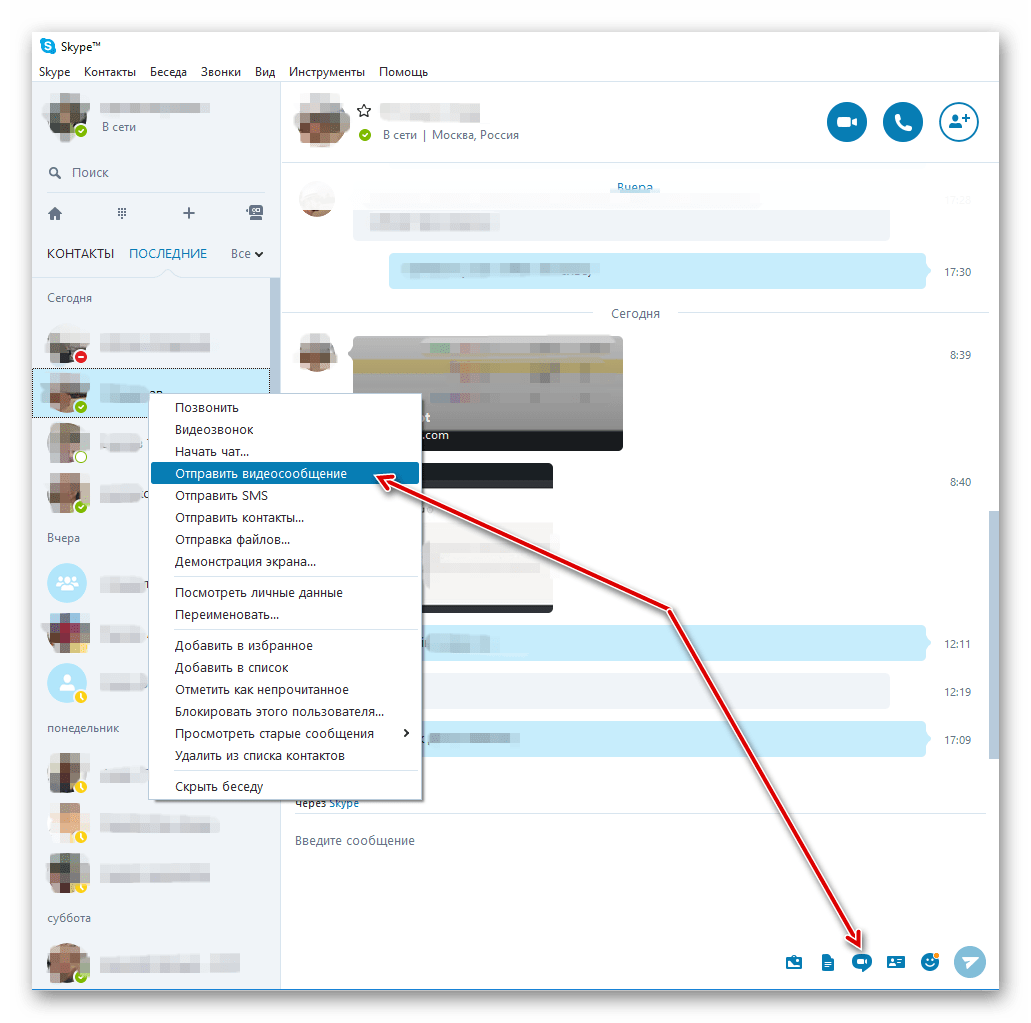
А в новом Skype операция производится так:
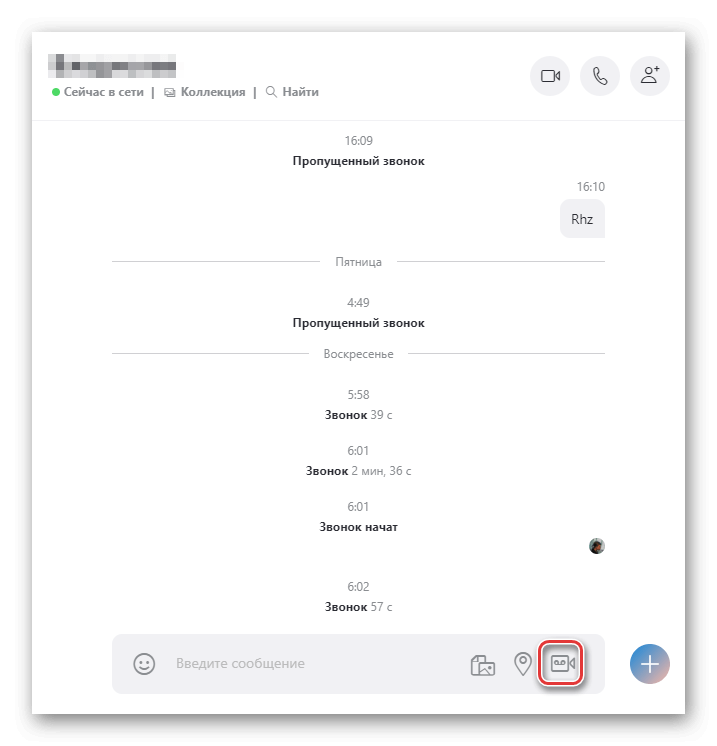
С компьютера можно записать аудио или видео сообщение. Для этого необходимо подключить микрофон, веб-камеру. Пользователь сможет увидеть сообщение только в том случае, если у него включена опция для их приема. Дополнительно с компьютера можно прослушать сообщения, отправленные через телефон.
Одной из возможностей программы Skype является отправка голосовых сообщений. Особенно важна это функция для того, чтобы передать какую-то важную информацию пользователю, который в данный момент находится не на связи. Для этого, просто нужно будет начитать ту информацию, которую вы хотите отправить, на микрофон. Давайте разберемся, как отправить голосовое сообщение в Скайпе.
К сожалению, по умолчанию функция отправки голосовых сообщений в Скайпе не активирована. Даже надпись в контекстном меню «Отправить голосовое сообщение» не активна.
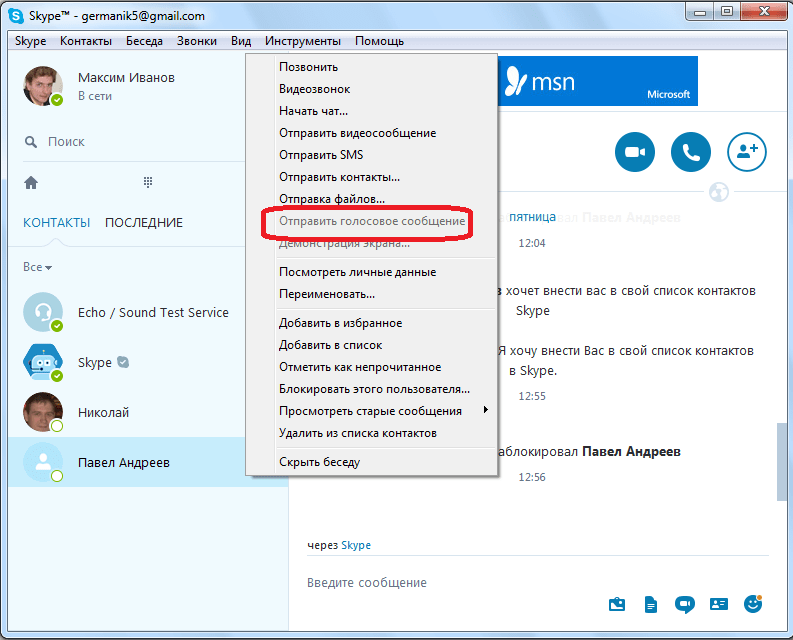
Чтобы активировать данную функцию, последовательно переходим по пунктам меню «Инструменты» и «Настройки…».
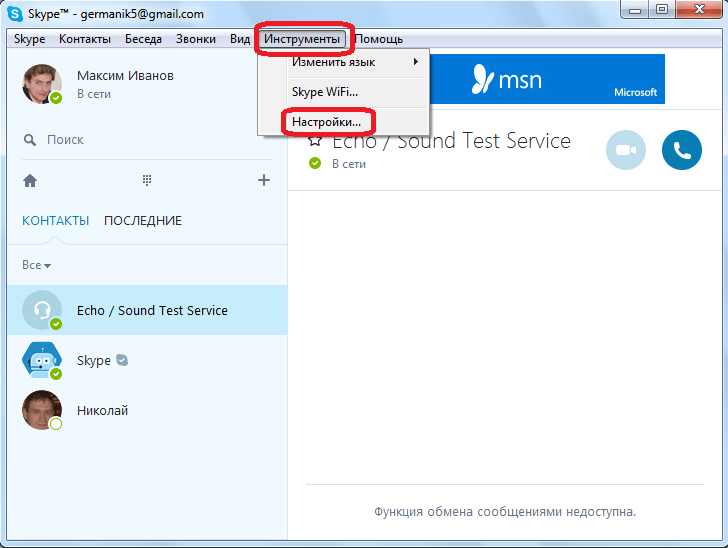
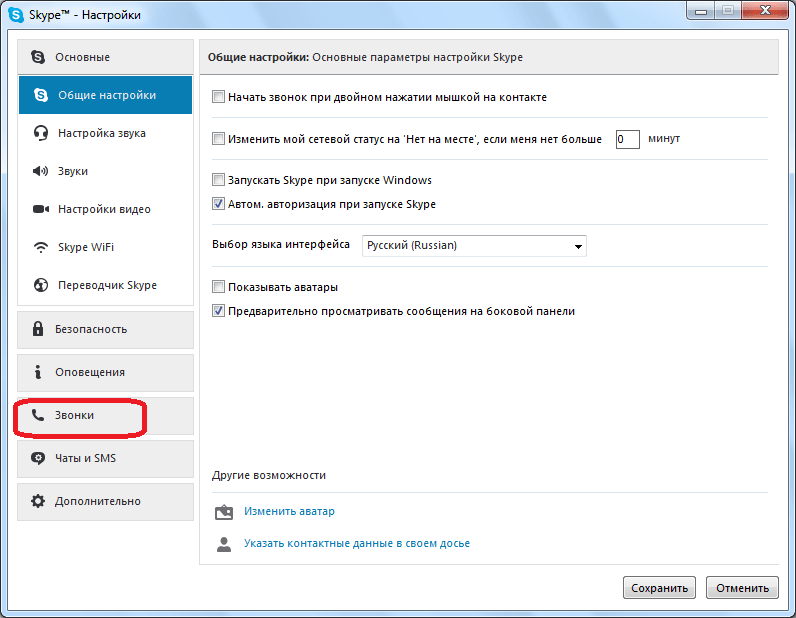
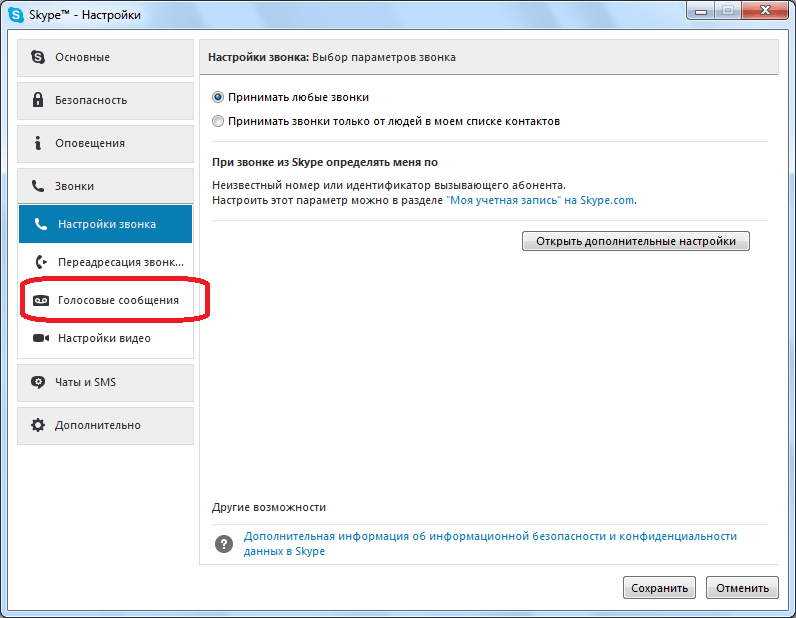
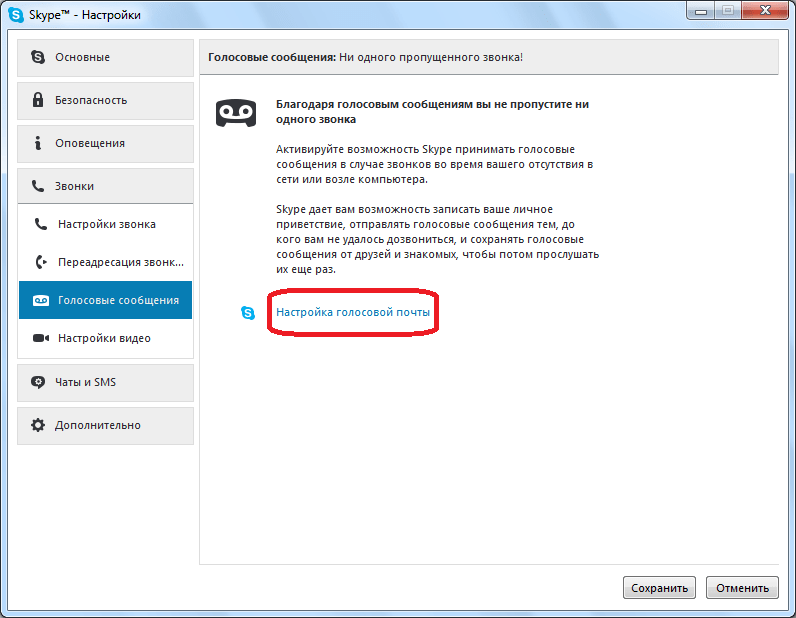
После этого, запускается браузер, установленный по умолчанию. Открывается страница входа в ваш аккаунт на официальном веб-сайте Skype, где вы последовательно должны ввести свои логин (электронный адрес, номер телефона) и пароль.
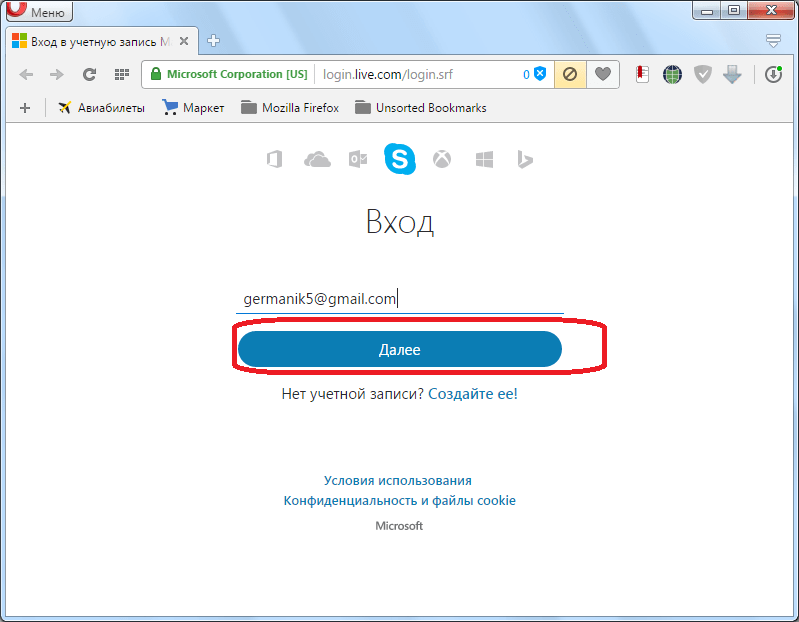
Затем, мы переходим на страницу активации голосовой почты. Чтобы выполнить активацию, нужно просто кликнуть по переключателю в строке «Статус».
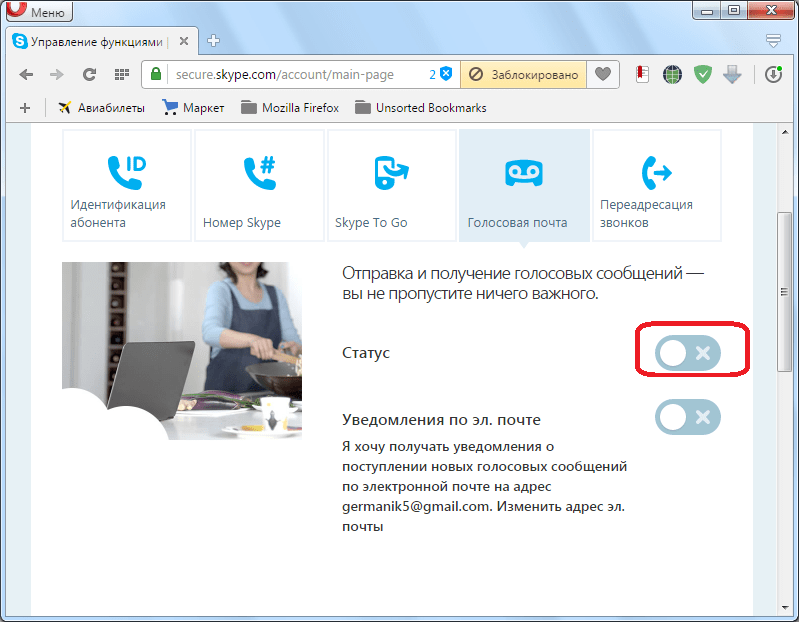
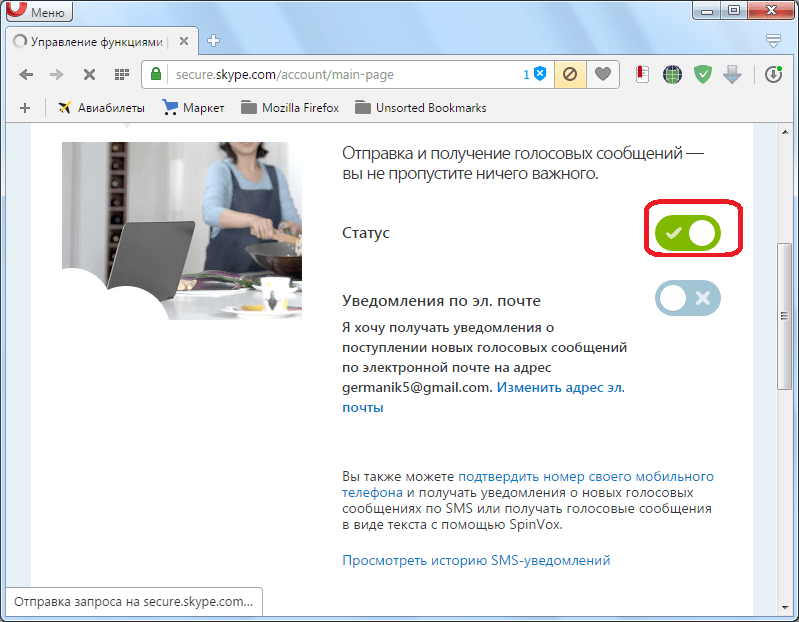
После этого, закрываем браузер, и возвращаемся в программу Скайп. Заново открываем раздел голосовых сообщений. Как видим, после активации функции, тут появилось большое количество настроек, но они больше предназначены для регулирования функции автоответчика, чем для отправки именно голосовой почты.
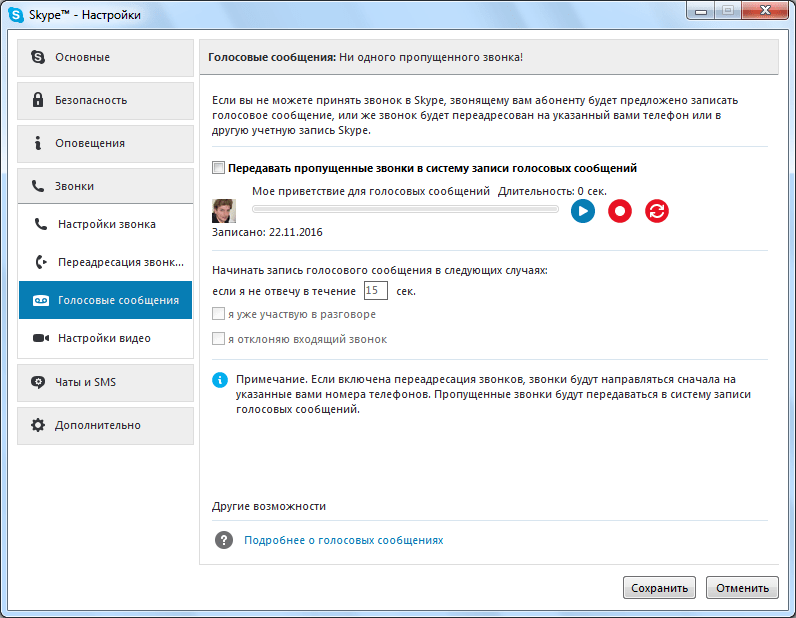
Отправка сообщения
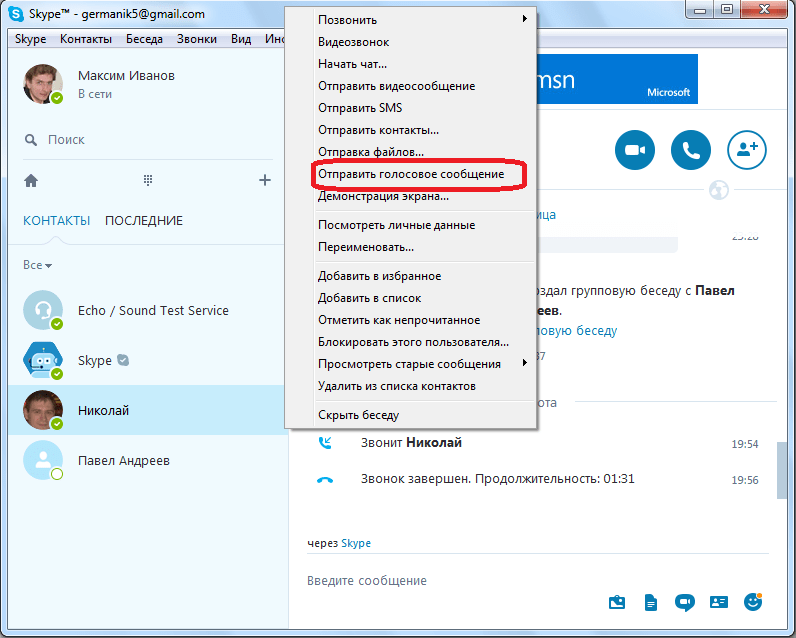
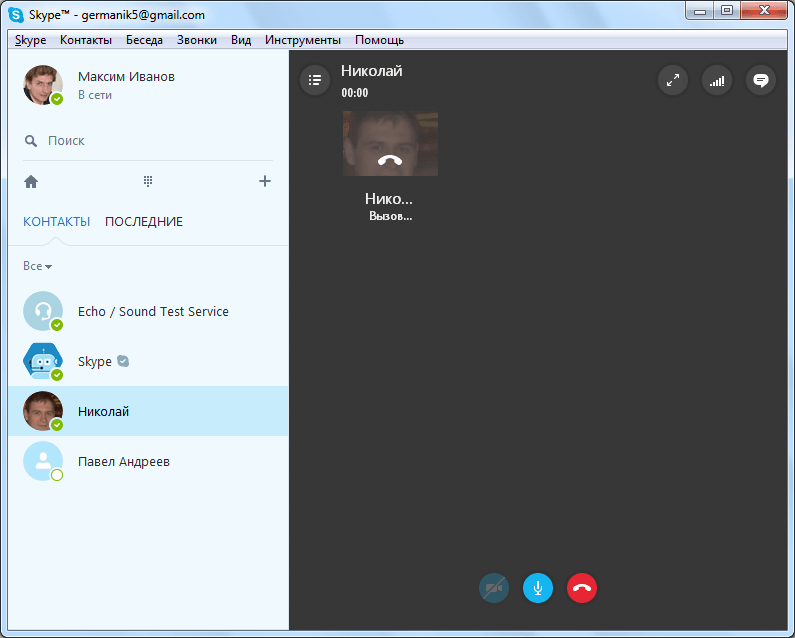
Как видим, отправить голосовое сообщение в Skype не так просто, как кажется на первый взгляд. Нужно предварительно активировать данную функцию на официальном сайте Скайпа. Кроме того, эту же процедуру должен выполнить тот человек, которому вы собираетесь отправить голосовое сообщение.
Что делать, если skype не передает файлы
И все вроде бы хорошо, мышка сама тянется к отправке файла – и тут на тебе, ошибка. Сообщение отправить не удалось.
Пути перед вами следующие:
- попросить собеседника настроить папку, куда отправляются файлы. Это подходит, если файл отправить вы не можете только кому-то одному;
- попробуйте заархивировать файл. Это связано с новыми изменениями;
- обновите клиент до самой последней версии;
- полностью удалите и вновь установите клиент.
Ничего не помогло? Ваш выход – узнать о причинах проблемы и путях ее решения у техподдержки.
Почему в скайпе не отправляются сообщения
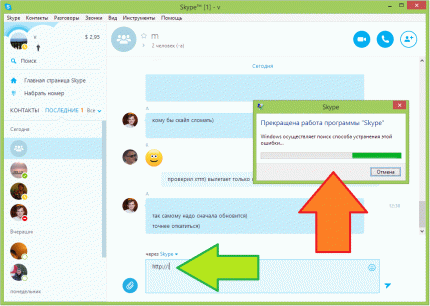 А иногда и сообщения артачатся, не давая себя отправить. У этого тоже много причин.
А иногда и сообщения артачатся, не давая себя отправить. У этого тоже много причин.
А именно:
- нет интернета. Если сообщение долго грузится, напротив него появляется кружочек, а оно само бледное, то у вас нет интернета или слишком низкая;
- старая версия. Иногда клиент таким экстравагантным образом напоминает о необходимости обновления. Обновитесь до последней версии;
- лаги клиента. Чтобы их решить, полностью переустановите клиент или перезагрузите компьютер.
Почему в скайпе не отправляются фото и видео
Причин же отказа отправлять фото и видео немного меньше.
Попробуйте вот что:
- заархивируйте фото. Это связано с неполадками и сбоями в новой версии;
- не то расширение. Скайп его не знает. Тут вам тоже прекрасно поможет архив;
- абонент в черном списке, а вы и не заметили. Тогда не то что файлы, но и сообщения передаваться не будут.
Почему в skype не открываются отправленные фото
Иногда бывает и так, что фото отправились нормально, но не открываются.
- попросите собеседника отправить файл еще раз;
- подождите немного, может, он подгружается;
- неизвестный формат – например, вам сбросили исходник для фотошопа, которого у вас нет. Просто сообщите об этом.
Изменение параметров голосовой почты
В любом стандартном браузере перейдите на страницу https://AKA.MS/vmsettings .
В классическом приложении Skype для бизнеса (если вы используете Click-2-Run Build C2R 8201,1002 или более поздней версии), выберите команду настроить голосОвую почту
.
На странице Параметры Skype для бизнеса выберите голосовую почту
.
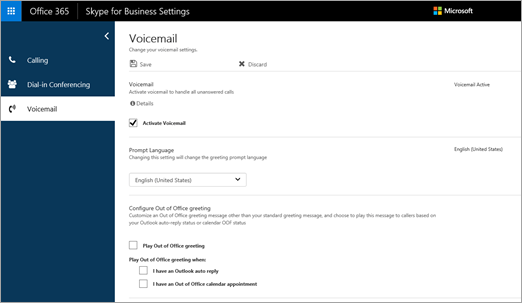
Деактивация голосовой почты
ВыПолнив активацию службы голосовой почты, звонки будут звонить до тех пор, пока они не будут отключены. При этом предыдущее сообщение не будет удалено, и вы по-прежнему будете получать уведомления о пропущенных звонках для неотвеченных вызовов.
Изменение языка командной строки
Это язык приглашения, который воспроизводится вызывающим абонентом. Список поддерживаемых языков см. в разделе языки для приветствий голосовой почты и сообщений из Skype для бизнеса .
Настройка приветствия «нет на месте
» Это сообщение с настраиваемым приветствием, которое воспроизводится при отсутствии на рабочем месте
. Этот параметр можно активировать «всегда», если у вас есть активный «автоОтвет» в Outlook или когда у вас есть встреча в календаре «нет на месте».
Как сделать чат в Скайпе
Для создания группы, в списке основного меню, расположенного горизонтально, необходимо кликнуть на пункт «Контакты» и выбрать команду «Создать новую группу». Чтобы добавить в нее человека можно перейти в раздел «Последние» и выбрать собеседника с которым вы недавно общались или пополнить список из вкладки «Контакты». Увеличивать количество людей можно через кнопку «Добавить участников» или просто перетягивая необходимых пользователей мышкой.
При желании чат в Skype можно переименовывать: для этого воспользуйтесь командой «Сохранить группу в списке контактов». Сначала она сохранится, взяв за основу имена всех участников, но для смены названия достаточно кликнуть на ней правой кнопкой мышки и выбрать в открывшемся списке «Переименовать».
Ответ на вопрос о том, отправляет ли файлы skype, очевиден и очень прост: конечно же. Уже давно из простого мессенджера скайп превратился в некое подобие социальной сети, а какая же это соцсеть, если в ней невозможно делиться интересными, найденными вещами?
Какое же это общение, если нельзя рассмешить друга веселым фото? Отделаться просто списком друзей и смайликами создатели скайпа просто не могли.
Это неплохой способ передачи информации, но у него есть свои нюансы. Клиент не очень подходит для передачи крупных файлов, запакованных в архивы. Сам клиент забирает себе большую часть интернет-трафика и оперативной памяти, поэтому он загружает компьютер.
Особенно это заметно именно при пересылке большого файла: скачать его с какого-нибудь торента или любого другого файлообменника будет в разы быстрее.
И хотя ограничения на размер нет, все же не стоит передавать слишком больше файлы.
С папкой все уже не так просто – в новой версии все работает, в старых при попытке перетащить ее на экран чата, скайп выдавал безнадежное: «Папки отправлять нельзя». Но не нам ли с вами знать, что в жизни нет ничего безнадежного.
Чтобы передать другу папку, например, с песнями, с компьютера или ноутбука со скайпом старше 7 версии, требовалось:
- убедиться, что на вашем компьютере есть программа архиватор. Для Windows это WinRar, по умолчанию стоящая на каждом компьютере. Дальнейшие инструкции будут полезны обладателям этой программы, остальным же нужно любым из доступных им способов упаковать папку в архив;
- нажмите на нужную папку правой клавишей мыши;
- выберите «Добавить в архив “*имя папки*”. Немного подождите;
- когда операция завершится, а окошко посреди вашего экрана исчезнет, найдите в текущей папке архив с названием передаваемого каталога (иконка – это стопка книг);
- описанным способом перетащите архив в чат с интересующим собеседником.
А вот для ссылок веб сайтов ничего особенного не предусмотрено. Разве что ссылки с популярных сайтов вроде Ютуб через несколько секунд после передачи приобретут вид миниатюры пересланной страницы.
Переслать любой другой файл тоже достаточно просто: на него распространяются все те же нехитрые правила и алгоритмы. Большую часть документов можно легко и просто перетащить в чат из папки, никаких ограничений по формату нет.
Как передать игру по скайпу
Послать по скайпу полноценную игру – не лучшая идея. Вы потратите на это несколько часов, при этом практически полностью лишившись компьютера, потому что клиент затребует катастрофически много ресурсов.
Конечно, пугающие «4 дня» в окне загрузки тоже не показатель, но передает скайп такие файлы вовсе не пару минут.
Если уж выбора нет, ваш единственный вариант – это найти установщик с игрой (обычно имеет расширение .exe). Не пытайтесь просто передавать файлы по отдельности или даже всю заархивированную папку с игрой – в большинстве современных игр такой способ бесполезен.
Дело в том, что кроме знакомого всем диска Д и файлов на нем, игра может запустить свои корни и в «Мои документы», и в системный диск и черт знает куда еще. Поэтому только установщик, а лучше найдите игру в интернете и дайте человеку нормальную ссылку.
И вообще хочу отметить, что перед тем как передавать игрушку другу, покажите ему ее, как и что в игре нужно делать, вдруг актуальность передачи установочного файла резко отпадет. Для этого вам понадобится функция трансляция экрана в скайпе.
Как передавать данные по скайпу на телефоне
Для телефона, работающего под андроидом, алгоритм остается точно таким же, как и для планшетов. Единственное, здесь доступна опция отправки фотографии и видео, сделанной сразу из скайп.
Передавать что-то на айфоне необходимо немного по-другому.
Чтобы передать файл, сделайте следующее:
- в окне чата выберите иконку «Фото» или «Фото с камеры»;
- в первом случае выберите интересующий файл, во втором случае сделайте фотографию.
Файлы отправляются автоматически.
А вот сделать что-то из этого анонимно просто невозможно – скайп не дает возможности скрывать свой никнейм. Анонимное письмо – не наш путь? Как бы не так. Вот уж что-то, а количество аккаунтов на один адрес никак не ограничено и даже не прописано в правилах.
А значит выход прост: заведите новый аккаунт с другим ником и отправьте нужную информацию. Потом можете просто забыть про него. Для большей анонимности можно в это время сидеть через прокси-сервер.
Вы можете поискать такую функцию на сайте оператора – некоторые операторы предоставляют данную услугу. Ну а если принципиально именно через скайп – готовьтесь выложить свои денежки.
Еще одно разочарующее «нет» прозвучит в отчет на вопрос о том, можно ли взять и сразу отправит всю переписку со всем контактом. Придется копировать по одному. Но в общем-то из ситуации есть выход – делать принтскрин и отправлять. Тогда все же мороки будет поменьше.
Как было сказано выше, размер файла не ограничен. Единственное – при большом объеме байт и гигабайт загрузка и получение будет идти очень и очень медленно – особенно если с флешки. Любой обрыв в интернет-связи грозит свести на нет все усилия.
Отправка факса через скайп – это тоже дело проблематичное и очень рисковое. Конечно, существует несколько программ, якобы обеспечивающих вам эту функцию, но… Поскольку факс и скайп редко работают вместе, софта очень мало и он может оказаться вирусом.
Единственное, что можно порекомендовать, так это воспользоваться одной из платных программ, предварительно прочитав отзывы о ней. PamFax for Skype – один из вариантов. Но отправка обойдется вам дорого.